Det råder ingen tvekan om att Amazon Echo är en riktigt bra enhet. Den integreras med många fantastiska tredjepartsapplikationer, kan hantera ditt Amazon-konto (inklusive beställning av objekt från Amazon), kan ställa in larm och tidtagare, läsa dina kalenderuppgifter, spela musik och läsa nyhetsblixten om du ber det . Dessutom kommer den med många färdigheter som användarna kan välja att aktivera för att ytterligare öka användbarheten. Det enda problemet med Amazon Echo är att det bara är tillgängligt i USA. Så om du inte är från USA men tycker att Alexa-enheten är intressant, har vi några goda nyheter för dig.
I den här artikeln kommer vi att diskutera ett par metoder som kan användas för att göra Amazon Echo användbar utanför USA. Processen ska vara ungefär densamma för andra Alexa-enheter som Amazon Tap eller Echo Dot. Så om du befinner dig i ett land som Storbritannien, Australien eller i Indien kan du använda metoderna vi kommer att diskutera nedan för att få Amazon Echo att fungera för din plats.
Notera: Om Amazon ändrar något, eller om du inte följer den här metoden korrekt, kan du sluta stoppa ditt Echo från att fungera alls. Så var försiktig och klandra mig inte om du förstör något. Även om den här metoden fungerar perfekt, så bör du vara ok.
Installera Alexa-appen
Det första hindret som användare kommer att möta när de försöker få Echo att ställa upp utanför USA är det faktum att Amazon Alexa-appen (Android, iOS) helt enkelt inte finns någon annanstans än USA. Lyckligtvis finns det enkla lösningar på detta problem.
På iOS
Oroa dig inte om du använder en iOS-enhet och inte är jailbroken. Du kan följa vår artikel om installation av geobegränsade appar på iPhone eller titta på den inbäddade videon.
På Android
Om du använder en Android-enhet är processen ännu enklare och du kan följa vår artikel om installation av geobegränsade appar på en Android-enhet eller bara installera APK-filen.
Ändra tidszon
Eftersom Echo officiellt endast stöds i USA accepterar det naturligtvis bara tidszoner och platser som finns i USA. Om du vill använda högtalaren med smart home-enhet utanför USA, kan du använda den utan att ändra tidszonen, men med förbehållet att den kommer att berätta fel tid, och dina larm och påminnelser kommer inte att avbrytas i tid, eftersom tidszoner . Så hur fixar vi det? Det här är inte så enkelt som att installera Alexa-appen och kräver att du lurar lite med API-förfrågningarna. Om det låter skrämmande, oroa dig inte, vi tar dig igenom det ett steg i taget. Så, låt oss komma igång.
Få HTTP-begäran
- Starta först Chrome och gå till alexa.amazon.com. Öppna sedan Chrome Developer Tools (Kommando + Alternativ + I på Mac) och navigera till "Nätverk" flik.
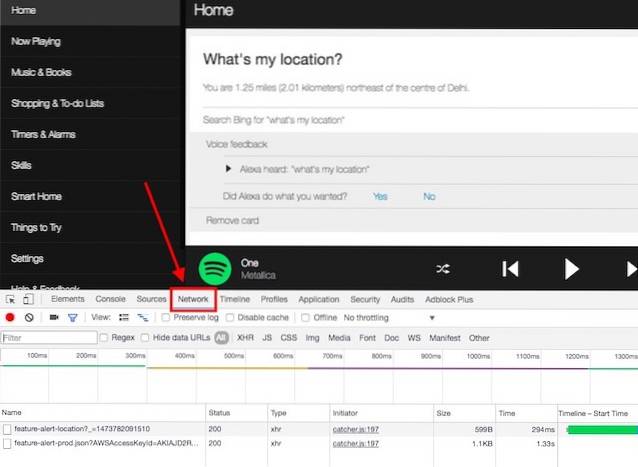
- Typ “Enhetsinställningar” i fliken Filter för nätverk. Vi gör detta så att vi bara ser HTTP-förfrågningar som har "enhetspreferenser" i namnet, vilket är de vi vill se upp för.
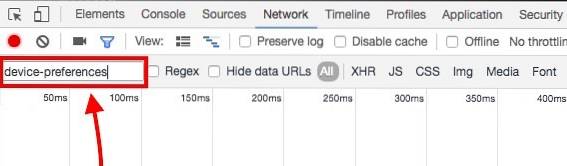
- Gå till Alexa-webbplatsen "Inställningar", och klicka på ditt Echo. Det kommer att kallas något som XYZs Echo. För mig heter det “Akshays eko”.
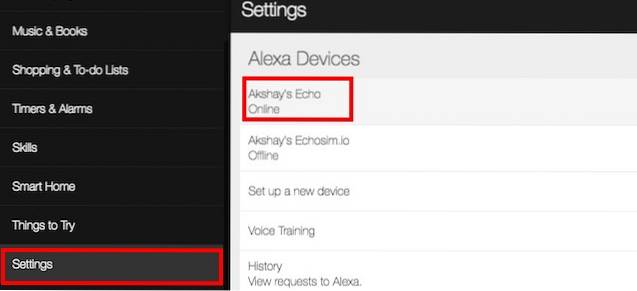
- Bläddra ner och klicka på "Redigera" bredvid “Enhetsplats”
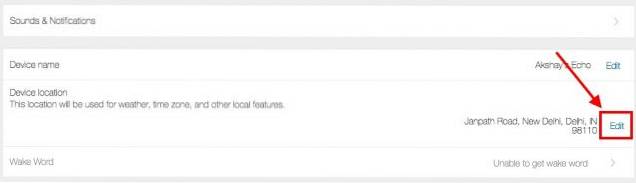
- Börja skriva någon USA-baserad adress här använde vi “2201 Westlake Avenue, Suite 200, Seattle, WA 98121” och klicka sedan på "Spara". I utvecklarverktygen ser du ett par poster, välj en på botten. Högerklicka på den och välj “Kopiera som lock“.
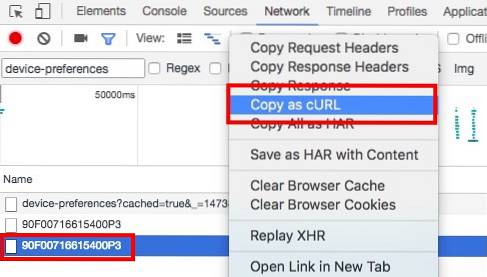
Leker med begäran
Nu när vi har kopierat förfrågan som curl kan vi fortsätta och börja ändra fälten till värden som passar oss. Följ stegen nedan för att få din lokala tidszon att fungera på Amazon Echo:
- Först och främst, klistra in det kopierade curl-kommandot till en redaktör som Sublime Text eller Notepad ++. Nu kan vi börja redigera den. Det första du behöver ändra är “TimeZoneId”. Sök efter “timeZoneId” i textredigeraren där du klistrade in curl-kommandot och ändra det till vilken tidszon du befinner dig. För oss var det “Asien / Kolkata”.

Notera: Du måste känna till den tidszon du befinner dig i, du kan kolla in hela listan här.
- Nu, skicka curl-kommandot. Om du inte vet hur du gör det har vi täckt det i nästa avsnitt.

- När det är klart, ändra följande fält för att återspegla dina lokala värden:
stad (“Delhi”, i vårt exempel)
landskod (“IN”, i vårt exempel)
grevskap (null för oss, om du har ett län kan du sätta det värdet här.)
distrikt (null, för oss)
hus nummer (null, för oss)

- Nu, skicka de lockförfrågan om igen.

Notera: Du kan använda "null" -värden för fält som du inte har någon giltig information för.
- När du har gjort det ändrar du följande fält:
Ställ in den första postnummer (det finns två av dessa, ställ bara in den första. 110020 för oss).
stat (“DL” för oss)
gata (null för oss)

- Nu, skicka lockförfrågan igen.

- Slutligen uppdatera andra postkoden, och skicka det curl-kommandot.

När vi har gjort allt detta är det dags att kontrollera om ändringarna fungerade! På mer spännande saker, då.
Skickar cURL-kommandon
CURL på Mac
Att skicka CURL-kommandon är faktiskt ganska enkelt. åtminstone på en Mac. Mac-datorer levereras med cURL förinstallerat. Så om du använder en Mac följer du bara stegen nedan för att skicka cURL-kommandon:
- Kopiera den CURL-begäran du vill skicka.
- Öppna Terminal. Klistra in begäran, och tryck Enter.
Det är allt du behöver göra för att skicka en cURL-begäran från en Mac.
cURL på Windows
Att skicka ett cURL-kommando från Windows är faktiskt detsamma som det är på Mac, förutom att du måste ladda ner och installera cURL-verktyget innan du kan använda det. När du har gjort det kan du helt enkelt gå till Kommandotolken, klistra in curlbegäran, och tryck Enter.
Kontrollerar om ändringarna fungerade
Att kontrollera om ditt Amazon Echo accepterade ändringarna är väldigt enkelt och kan göras genom att helt enkelt fråga Alexa.
Försök att säga “Alexa, vad är klockan?“.
Om Alexa svarar med rätt tid har den accepterat din tidszon som standard.
Testa sedan att säga “Alexa, vad är min plats??”
Alexa svarar med din plats i termer av ditt avstånd från centrum av staden du befinner dig i. Det är inte särskilt exakt, men det fungerar.
Nu när vi har ställt in den grundläggande funktionen för Amazon Echo för att fungera för vår plats kan vi be Alexa att ställa in larm och påminnelser, och de kommer att fungera felfritt. Så, låt oss utöka Echos funktionalitet lite, ska vi?
Använda Spotify med Amazon Echo
Spotify är en fantastisk musikströmningstjänst som erbjuder både gratis och premiumnivåer för att lyssna på musik. Tyvärr fungerar bara premiummedlemskapet med Echo. Så, låt oss komma igång med att få Amazon Echo att strömma musik från vårt Spotify-konto.
Länder med Spotify-support
Om du befinner dig i ett land där Spotify-tjänster finns tillgängliga är installationen ganska enkel. Du måste bara registrera dig för ett premiumkonto på Spotify (det är gratis de första 30 dagarna och 9,99 USD per månad efter det). Gå sedan till “alexa.amazon.com” och klicka på “Musik och böcker”I den vänstra menyn. Välj Spotify från listan och logga in med ditt Spotify-konto för att börja strömma musik från ditt Amazon Echo.
Länder utan Spotify-stöd
Om du befinner dig i ett land där Spotify inte är tillgängligt ännu. Du kan använda en enkel lösning för att få ditt Amazon Echo att strömma musik från Spotify.
- Installera en VPN tillägg på Chrome (välj bland olika tillgängliga VPN-tillägg) och ändra ditt land till "Förenta staterna".
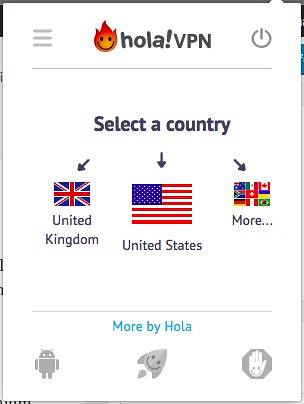
- Gå sedan till Spotify och klicka på “Skaffa Spotify Premium”. Klicka på på sidan som följer "Påbörja gratis provperiod", och fyll i dina registreringsuppgifter.
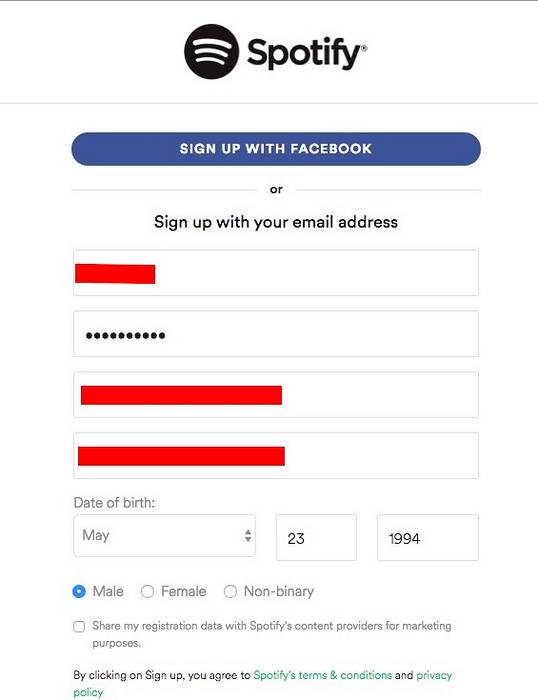
Du måste då förse Spotify med dina kredit- / bankkortuppgifter. Detta utgör ett annat problem, för om du inte har ett kort från ett land som stöds av Spotify, kommer de inte att acceptera det. Så, hur kan vi komma runt detta? Det visar sig att det finns en enkel lösning för detta problem.
Entropay: Virtuella bankkort
Så vi har problem med att få ett kort som Spotify accepterar? Ange “Entropay”. Entropay är en webbplats som tillhandahåller virtuella VISA-kort till användare, som kan laddas med kontanter från så lågt som $ 5, vilket är perfekt för oss.
- Helt enkelt Bli Medlem på Entropay (det är gratis!), ladda lite kontanter till ditt virtuella betalkort och viola! Du kommer att ha ett betalkort som fungerar i USA.
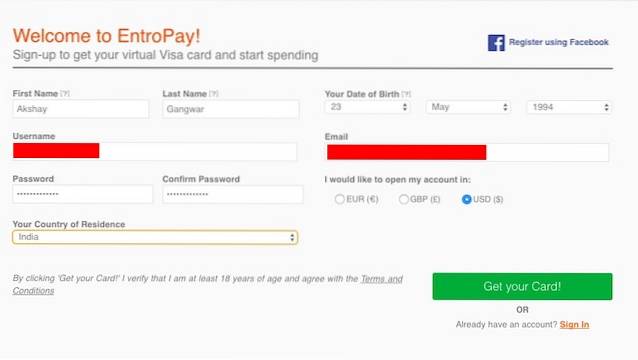
Nu kan vi använda dessa detaljer för att registrera oss på Spotify. Spotify erbjuder en 30 dagars gratis provperiod av deras premiumtjänst och ditt kort debiteras bara efter de 30 dagarna med gratis provperiod är över. Så se till att du har minst 10 dollar på ditt Entropay-betalkort så att du kan fortsätta använda Spotify så länge du vill.
Få Spotify att fungera
Nu när du har angett en giltig kortinformation på Spotify-webbplatsen aktiveras ditt konto. Logga in med dina Spotify-referenser på Alexa-appen eller webbplatsen så är du gyllene! Du kan nu be Alexa att spela låtar från Spotify.
Prova "Alexa, spela Hymn for the Weekend av Coldplay från Spotify”
Alexa kommer att berätta att den spelar låten Hymn for the Weekend av Coldplay från Spotify och kommer att börja streama låten. Cool, rätt?
Du kan göra detta för alla låtar som finns på Spotify. Ännu bättre, du kan helt enkelt be Alexa att spela en spellista åt dig, och det kommer gärna att tvingas!
Bonus: Spela iTunes-spår
Om du har mycket musik på iTunes och vill spela det med Amazon Echo finns det ett mycket enkelt sätt att göra det också.
Säg bara “Alexa, para”, För att sätta Echo i parningsläge. Gå till din iPhone på Bluetooth-inställningar och para ihop med Amazon Echo. Nu kan du börja lyssna på dina iTunes-låtar från Amazon Echo. Echo svarar på kommandon som spela / pausa / stoppa etc, så att du enkelt kan styra musikuppspelningen.
SE OCH: Amazon Echo vs Tap vs Echo Dot: Vilken är för dig?
Använd Amazon Echo utanför USA med dessa fiffiga knep
Även om det inte är ett bra tecken på att Amazon ännu inte har lokaliserat Echo till fler länder, kommer de knep som nämns i den här artikeln definitivt att hjälpa dig att få ditt Amazon Echo att fungera utanför USA, i länder som Australien, Storbritannien, Indien och mycket mer . Den enda nackdelen med denna metod är att Alexa fortfarande inte kommer att berätta vädret för platser utanför USA (om du inte nämner stadens namn i själva kommandot); dock kommer alla dina timers, larm och musikstreaming att fungera felfritt. Det finns mycket mer i Amazon Echo, och om du känner till några snygga tricks eller funktioner i den smarta assistenten, låt oss veta om dem i kommentarfältet nedan. Om du precis har köpt ett Amazon Echo, kolla in vår lista över fantastiska tillbehör som du kan köpa för att följa med det.
 Gadgetshowto
Gadgetshowto



